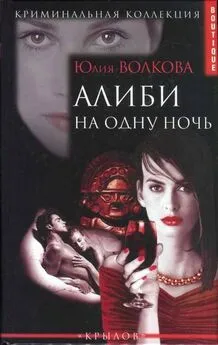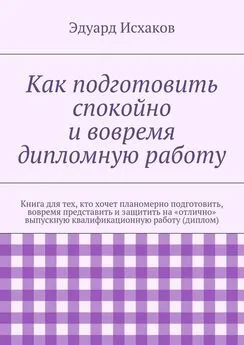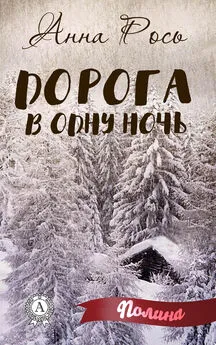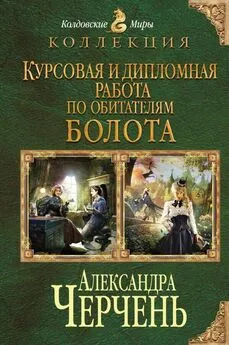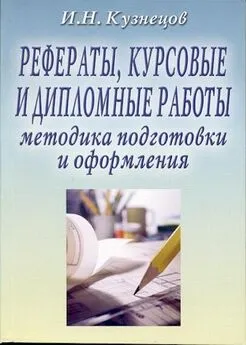Егор Шершнев - Как написать курсовую или дипломную работу за одну ночь
- Название:Как написать курсовую или дипломную работу за одну ночь
- Автор:
- Жанр:
- Издательство:Издательство «Питер»046ebc0b-b024-102a-94d5-07de47c81719
- Год:2009
- Город:Спб.
- ISBN:978-5-388-00517-5
- Рейтинг:
- Избранное:Добавить в избранное
-
Отзывы:
-
Ваша оценка:
Егор Шершнев - Как написать курсовую или дипломную работу за одну ночь краткое содержание
Известно, что независимо от времени, предоставленного на написание работы, большинством населения Земли она пишется в последний день (более того, в последнюю ночь). Несмотря на это, большинству населения Земли написание работы в последний момент не мешает защищать курсовые работы и получать дипломы вовремя. Итак, написание работы за ночь все же следует признать принципиально возможным.
Естественно, написать работу за ночь можно только в том случае, если вы имеете о ней хоть какое-то представление и за прошедший семестр хотя бы периодически обращали на нее внимание. Если сегодня вечер первого дня, когда вы увидели тему, а завтра утром уже защита – имейте мужество и не издевайтесь над своим мозгом, дайте ему спокойно поспать, а книжку почитайте в другой раз. Если все же хоть какой-то багаж знаний у вас есть и вам действительно не хватает одной ночи для того, чтобы привести этот багаж в порядок и оформить на бумаге необходимый результат, – тогда вы взяли в руки нужную книгу!
Как написать курсовую или дипломную работу за одну ночь - читать онлайн бесплатно ознакомительный отрывок
Интервал:
Закладка:
Запомните и всегда добивайтесь того, чтобы все заголовки первого уровня, за исключением заголовка раздела «ОГЛАВЛЕНИЕ» (об этом позже), оформлялись стилем «Заголовок 1», заголовки второго уровня – стилем «Заголовок 2» и т. д. Не допускайте оформления этими стилями никаких других элементов вашей пояснительной записки, иначе это приведет к катастрофической путанице и созданию массы проблем, омрачающих вашу жизнь. Установите для каждого из стилей заголовков используемый шрифт, его размер, начертание, межстрочный интервал, выравнивание, отступы слева и справа, язык, интервалы перед заголовком и после заголовка.
После того, как настройка стилей заголовков будет завершена, необходимо создать и настроить также максимальное число других стилей, используемых для оформления различных элементов текста, без которых не обходится ни один отчет. К их числу, по меньшей мере, относятся: абзац текста, название таблицы, заголовок оглавления, подпись к рисунку, заголовок столбца таблицы, текст в таблице, список алфавитный, список нумерованный, название работы, авторы работы, наименование вуза, знак сноски, текст сноски, недоработанное. Требования к оформлению каждого из этих элементов должны быть вам известны (если нет – смотрите приложение).
Очередным этапом составления отчета является заполнение титульного листа с использованием заготовленных стилей. Титульные листы, как правило, стандартны, поэтому для оформления вашего конкретного титульного листа вряд ли потребуется что-то новое. Правильно напишите название учебного заведения, название кафедры, для которой вы делаете работу, название предмета, по которому вы пишете работу, фамилию, имя и отчество преподавателя. Особое внимание обратите именно на фамилию, имя, отчество преподавателя и на название предмета. Если преподаватель – фанат своего дела, то ошибки в этих данных однозначно приведут к снижению оценки за всю работу, независимо от ее качества. В зависимости от фанатизма, снижение оценки может достигать до трех баллов. При этом, независимо от снижения оценки, титульный лист, а возможно, и всю работу, придется перепечатывать.
На следующем шаге подготовки отчета необходимо вписать заголовки всех основных частей работы, которые являются неизменными независимо от темы работы и ее уровня. Такими частями работы, как правило, являются: аннотация, введение, заключение, список использованной литературы и приложения. Каждый заголовок должен начинаться с новой страницы. Заголовки первого уровня следует оформлять стилем «Заголовок 1», заголовки второго уровня, если они вам уже известны, стилем «Заголовок 2» и т. д. С этим пунктом все просто.
Далее к существующим разделам необходимо добавить раздел «Оглавление». В отличие от других разделов, оформленных стилем «Заголовок 1», слово «оглавление» этим стилем оформлять не рекомендуется, а использовать специально созданный для этого стиль «Заголовок оглавления», параметры оформления которого должны в точности совпадать с параметрами оформления стиля «Заголовок 1», чтобы визуально оформление этих элементов не отличалось друг от друга. Следующим этапом создания шаблона является занесение в список используемой литературы информации о книге, которую вы держите в руках. Это нехитрое действие преследует, по меньшей мере, две цели. Во-первых, страна должна знать своих героев (то есть нас, авторов). Во-вторых, чем больше литературных источников указано в списке используемой литературы, тем выше уровень вашей работы, тем лучше вы будете выглядеть по сравнению с теми, у кого этих самых источников мало. Очередной этап – вставка автоматического оглавления в раздел «Оглавление». Это действие преследует собой ряд целей, а именно: вам не придется больше заботиться о добавлении оглавления и поддержании его актуальности (Word сделает все за вас).
Независимо от вас, Word самостоятельно поместит в оглавление все уже имеющиеся элементы, оформленные стилями «Заголовок 1», «Заголовок 2» и так далее, а также будет помещать в него все элементы, которые впоследствии будут оформляться указанными стилями.
Добавленное оглавление является хорошим показателем того, насколько грамотно вы используете стили.
Оглавление поможет быстро перемещаться в любой из существующих разделов записки простым щелчком мыши.
Глядя на оглавление, вы сможете оценивать качество структурированности всей вашей работы в целом, что даст вам полную картину того, что у вас есть на данный момент и в каком объеме.
Перед вставкой оглавления необходимо поместить курсор в то место, куда его следует вставить, то есть сразу после «Оглавления». Вставка оглавления происходит с использованием пунктов меню «Вставка > Ссылка > Оглавление и указатели», как показано на рис. 11.

Рис. 11. Вызов окна добавления оглавления
После щелчка мыши на данном пункте меню на экране появится окно с заголовком «Оглавление и указатели», на котором можно увидеть четыре вкладки, а именно: «Указатель», «Оглавление», «Список иллюстраций», «Таблица ссылок». Из этих вкладок нас интересует «Оглавление». При переходе на нее вы должны увидеть то, что изображено на рис. 12.
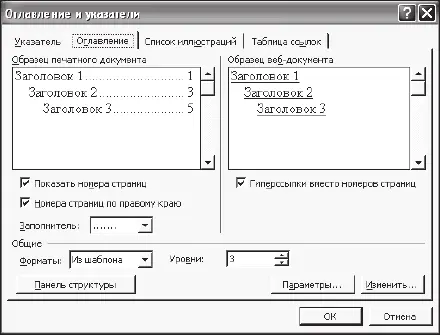
Рис. 12. Окно, содержащее параметры вставки автоматического оглавления
Это образец будущего оглавления с возможностью выбора заполнителя (в виде точек), формата оглавления (из шаблона), указания уровней заголовков, учитываемых при составлении оглавления (в данном случае их три). Какой внешний вид заголовка выбрать – решать вам, но лучше оставить все так, как это изображено на приведенном рисунке. После нажатия кнопки ОК в приведенном окне в то место документа, где находился курсор, будет добавлено оглавление. В нем должны присутствовать все существующие в шаблоне элементы, оформленныестилями «Заголовок 1», «Заголовок 2» и «Заголовок 3». В случае наличия других элементов – выясните причину их появления и устраните ее. Если каких-то элементов не хватает – опять-таки выясните причину этого и устраните ее. После устранения найденных причин, а также каждый раз, когда вы захотите обновить оглавление для добавления в него новых элементов, оформленных стилем «Заголовок 1», «Заголовок 2», «Заголовок 3» и так далее, необходимо поместить указатель мыши над оглавлением, щелкнуть правой кнопкой мышиивпоя-вившемся меню выбрать пункт «Обновить поле», как показано на рис. 13.
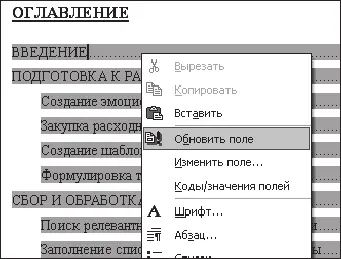
Рис. 13. Обновление оглавления
Читать дальшеИнтервал:
Закладка: